木纹材质也是我们日常生活中经常会使用到的材质,今天我们来看看如何用 Arnold 来表现木纹材质吧。

首先我们需要一张合适的木纹贴图。
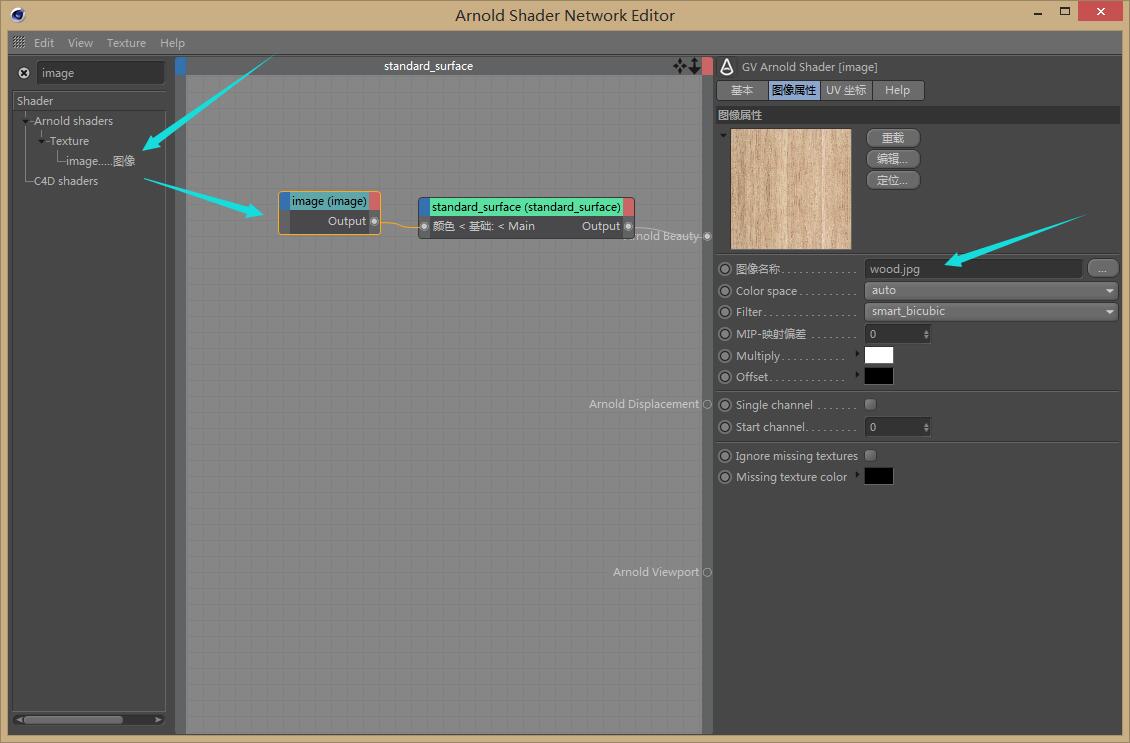
接着我们新建一个 standard_surface 标准材质,并打开它的节点编辑器,
在节点编辑器中,我们加入一个 image 节点来加载这张木纹材质,同时链接到 standard_surface - 基础 - 颜色属性中。
TIPS:Arnold 加载材质或文件,切勿有中文名字和特殊符号,要不然炒鸡容易崩溃,血的教训啊。

我们来看看 IPR 预览效果还不错。下面我们来为木地板添加凹凸质感。

当然制作凹凸质感,首先想到的就是去 PS 一张黑白贴图来做,
但是我们不想那么麻烦,这里我们可以使用 Arnold 自带的 color_correct(颜色校正)节点来弄出它的黑白效果。
首先将 Saturation 改为 0,至于 gamma、exposure 自己测试吧。具体说明请参阅:Arnold Shader 节点 – Color

接着我们就可以把调节好的 color_correct(颜色校正)节点,链接到 bump2d 中做出凹凸效果,bump2d 使用方法前面章节也说过了,这里就不再复述了。
这里我们将 Bump height 设置为 0.2(参考值),让它效果表现的更明显点。

我们来看下渲染图,球体表面的凹凸感过于强烈。地面的问题可能在于贴图分布范围太大了,应该修正一下贴图大小。
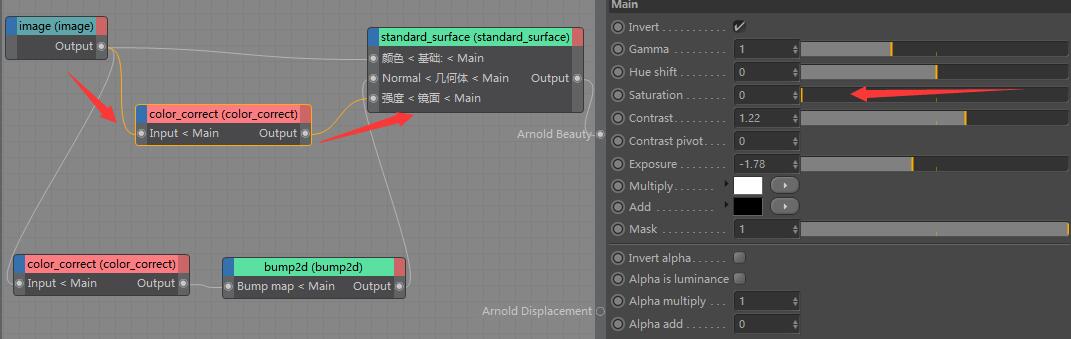
接着我们还可以用同样的方法来影响材质的高光部分,复制一个 color_correct(颜色校正)节点,将它链接到--镜面--强度上,
调整方法和上面类似,具体效果自己测试吧。

通过 color_correct(颜色校正)节点,我们也很容易控制材质的高光部分。
同时你也可以修改 standard_surface 标准材质节点的基础/高光等这些属性。

辣我们经过一些细节调整,看下最终效果,在 arnold 中材质表现,是不是并没有辣么难呢?

通过上面的学习,不知道你是否了解到"万能材质"大法的奥义呢?
也许你和材质只缺一张贴图而已!
当然尽管研究这么多,都还是 Arnold 渲染器的冰山一角而已。
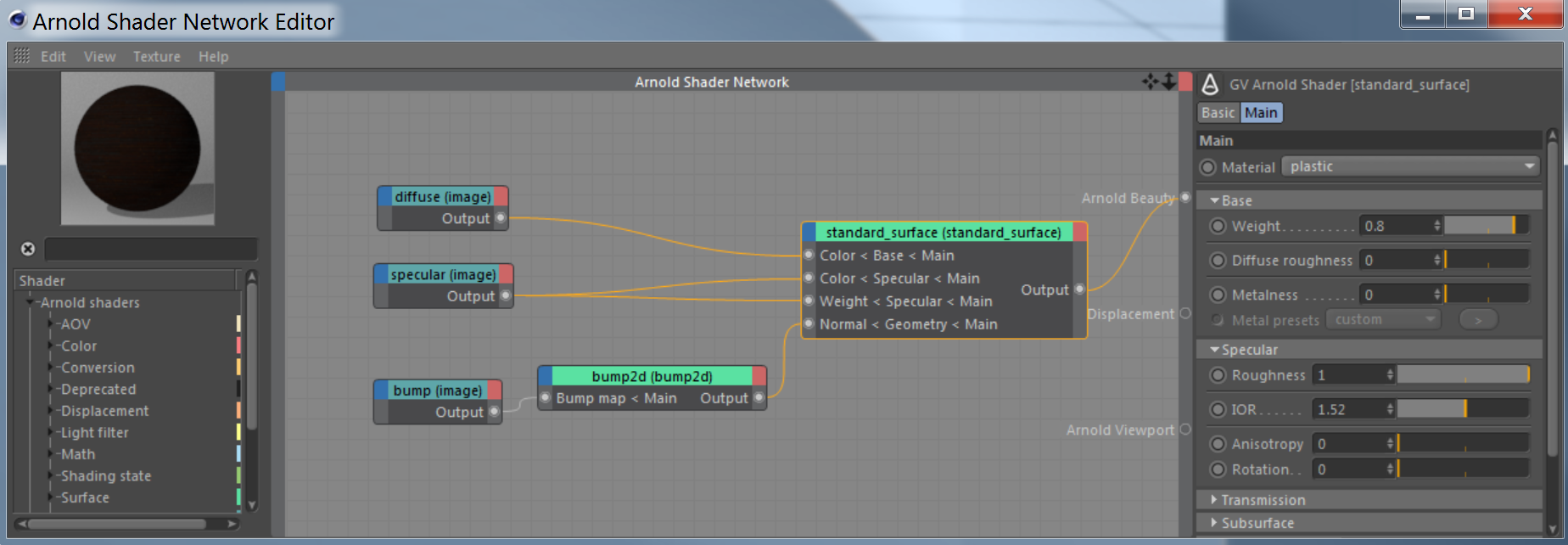
最后补一张官方的节点连接图,
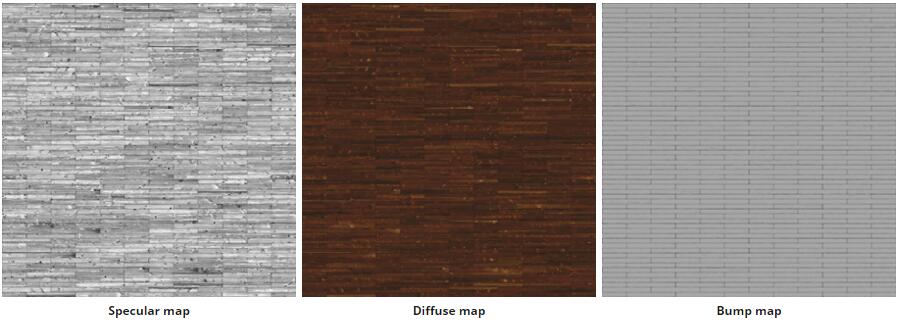
官方的使用了三张不同的图进行连线,高光部分多了一条线,其他做法基本上差不多,具体效果大家根据自己需求测试吧!!!
















